
猫と一緒にガジェットライフ!ムチャ(@mutoj_rdm821)です。
なぜかWindows版だけなかったデスクトップキャプチャ・編集ツールのSkitchに、Windows版がついに登場しました。早速使ってみました。
インストール
まだ日本語公式サイトにはダウンロードリンクがありません。以下のブログ記事にダウンロードリンクがあります。Windows8以外の方は「Desktop」を入れましょう。
| Skitch for Windows Desktop と Skitch for Windows 8 登場 | Evernote日本語版ブログ |
使い方
入力となる画像の選択
起動後の画面は以下のようになります。画面キャプチャボタンを押すと、ウインドウが消えてキャプチャ領域の選択画面になります。他にも全画面キャプチャ、画像ファイル、白紙、クリップボードから入力することもできます。
キャプチャ領域の選択は以下のような感じ。日本語化はされていないようです。
編集ツール
左のメニューは上から矢印の入力。
テキストの入力。
色とサイズの変更。既に配置したオブジェクトを選択して、後から色とサイズを変更することもできます。
枠などのオブジェクト。右に描いた4種類あります。
ペンとマーカーです。マーカーは半透明で描画されます。
モザイク。
トリミングとリサイズ。
ウインドウ下部の「Drag Me」をドラッグすると、別のアプリへペーストできます。
データの保存
保存は画像(png,bmp,jpg)か、Evernoteにノートとして追加するかを選べます。
「Evernoteに追加」は、デフォルトのノートブックに作成されるようです。アカウントの設定とかはありませんので、クライアント間で連携しているように見えます。追加したノートは、クライアントからSkitchを呼び出して再び編集できます。
まとめ
デスクトップキャプチャ・編集ツールとしては必要十分な機能を備えています。
Windowsでは、同様のアプリとして「Screenpresso」というのがあり、今のところこちらの方が若干高機能です。(描いたオブジェクトの色や太さ、塗りつぶしなど後から細かく変更できる)
Skitchも今後バージョンアップで高機能化していくことを期待します。


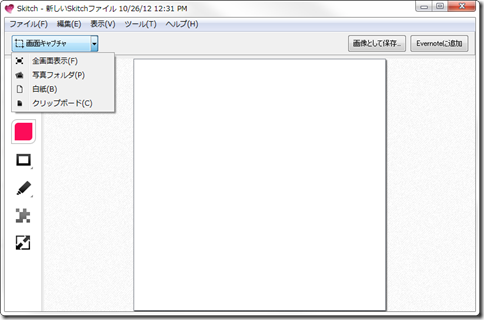



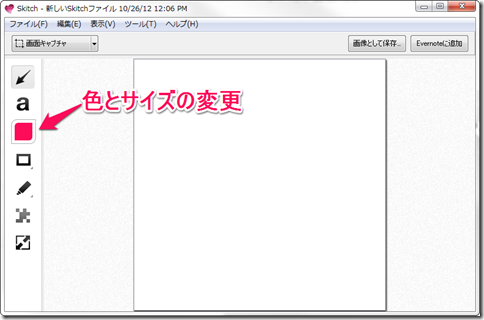







 猫とガジェットが好きなJava屋さんです。うつ病で休職後退職し、1年半の休養後に社会復帰。・・・が、いろいろあって再び退職。さらに1年休職の後に復帰して、なんとかSE続けてます。茶トラのすずと一緒に生活していましたが、2014年9月4日に亡くなって1人に。
猫とガジェットが好きなJava屋さんです。うつ病で休職後退職し、1年半の休養後に社会復帰。・・・が、いろいろあって再び退職。さらに1年休職の後に復帰して、なんとかSE続けてます。茶トラのすずと一緒に生活していましたが、2014年9月4日に亡くなって1人に。









